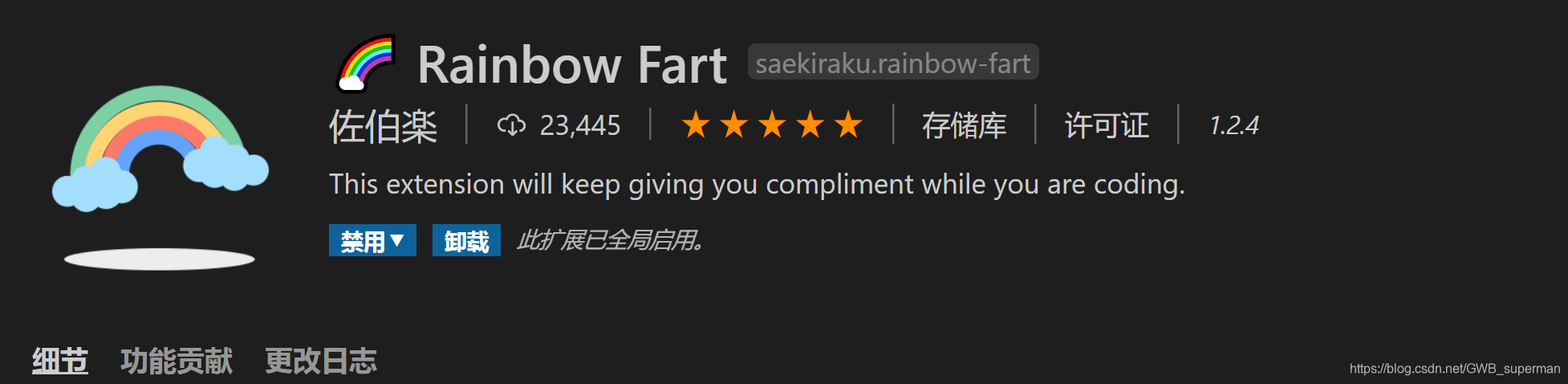目录
1. 简介
我想建立个多语言编译环境,还想要远程调试,还想要美女鼓励我写代码,有办法吗?
有的,vscode满足你的所有幻想。
vscode是微软出的一款轻量级代码编辑器,免费、开源而且功能强大。它支持几乎所有主流的程序语言的语法高亮、智能代码补全、自定义热键、括号匹配、代码片段、代码对比 Diff、GIT 等特性,支持插件扩展,并针对网页开发和云端应用开发做了优化。软件跨平台支持 Win、Mac 以及 Linux。上面这些话太长,一句话就是它支持各种语言编辑、编译和调试。而且它的插件机制,使它的功能可以无限扩展,包括给你个美女鼓励你写代码。
2. 下载与安装
下载地址:https://code.visualstudio.com/
3. 编译与调试
以编译和调试c++为例:
3.1下载插件
点击vscode左侧面板中的插件商店按钮,安装好下面两个插件
C/C++
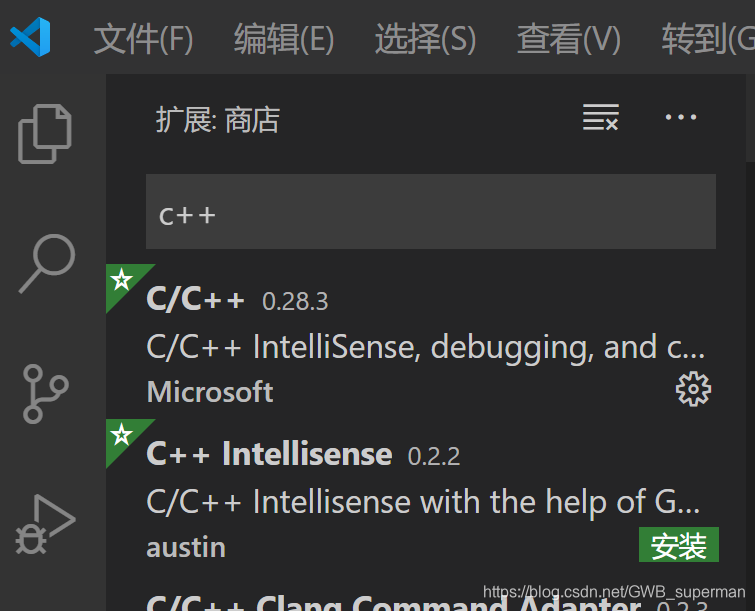
Code runner
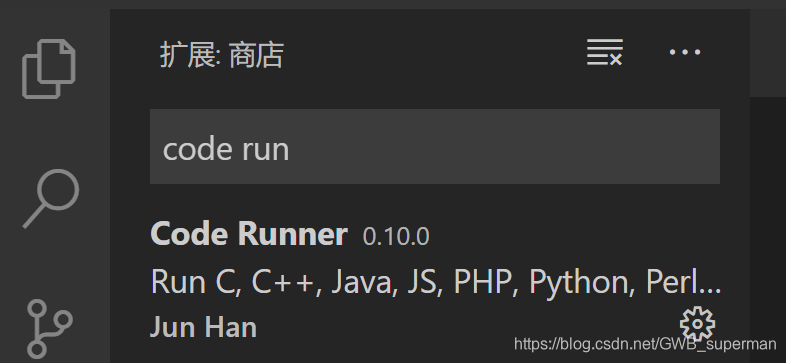
如果需要中文请安装一个Chinese插件
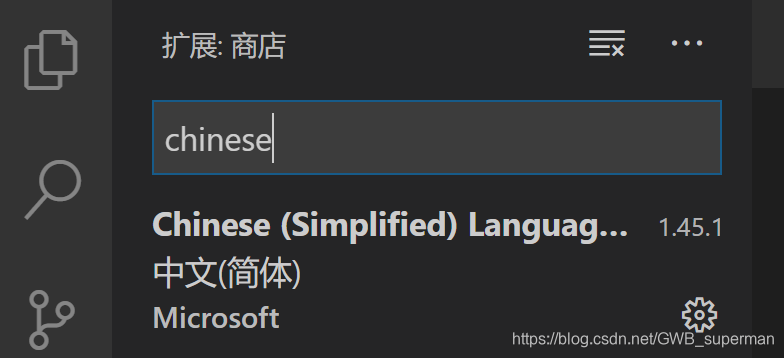
3.2 下载编译环境
下载TDM-GCC
链接:https://pan.baidu.com/s/1cR1VkOnkitFUtwznm2N6oQ
提取码:bwez
3.3 配置环境变量
我们需要将TDM-GCC的安装路径,比如 D:\soft\TDM\TDM-GCC-64\bin加入到系统的环境变量path里
3.4 配置vscode的环境
在vscode中打开文件夹->创建新的文件夹比如:workspace。接着,在这个文件下创建一个.vscode文件夹(注意名字一定是.vscode)。在.vscode文件夹中,新建两个配置文件,即launch.json、tasks.json。将下列内容复制进去即可:
launch.json: 注意miDebuggerPaths是你TDM-GCC安装路径'\' 要替换为‘\\’
{
"version": "0.2.0",
"configurations": [
{
"name": "(gdb) Launch", // 配置名称,将会在启动配置的下拉菜单中显示
"type": "cppdbg", // 配置类型,这里只能为cppdbg
"request": "launch", // 请求配置类型,可以为launch(启动)或attach(附加)
"program": "${workspaceRoot}/${fileBasenameNoExtension}.exe",// 将要进行调试的程序的路径
"args": [], // 程序调试时传递给程序的命令行参数,一般设为空即可
"stopAtEntry": false, // 设为true时程序将暂停在程序入口处,一般设置为false
"cwd": "${workspaceRoot}",// 调试程序时的工作目录,一般为${workspaceRoot}即代码所在目录
"environment": [],
"externalConsole": true,// 调试时是否显示控制台窗口,一般设置为true显示控制台
"MIMode": "gdb",
"miDebuggerPath": "D:\\soft\\TDM\\TDM-GCC-64\\bin\\gdb64.exe",// miDebugger的路径,注意这里要与MinGw的路径对应
"preLaunchTask": "g++", // 调试会话开始前执行的任务,一般为编译程序,c++为g++, c为gcc
"setupCommands": [
{
"description": "Enable pretty-printing for gdb",
"text": "-enable-pretty-printing",
"ignoreFailures": true
}
]
}
]
}tasks.json
{
"version": "2.0.0",
"command": "g++",
"args": ["-g","${file}","-o","${fileBasenameNoExtension}.exe"], // 编译命令参数
"problemMatcher": {
"owner": "cpp",
"fileLocation": ["relative", "${workspaceRoot}"],
"pattern": {
"regexp": "^(.*):(\\d+):(\\d+):\\s+(warning|error):\\s+(.*)$",
"file": 1,
"line": 2,
"column": 3,
"severity": 4,
"message": 5
}
}
}配置完成后新建一个main.cpp
比如:
#include <iostream>
int getNumber(const int& test)
{
return test + 100;
}
int main()
{
int aaa = 111;
int bbb = getNumber(aaa);
std::cout << bbb << std::endl;
return 0;
}按f9打一个断点,按f5运行,成功进入断点,就可以进行调试了。
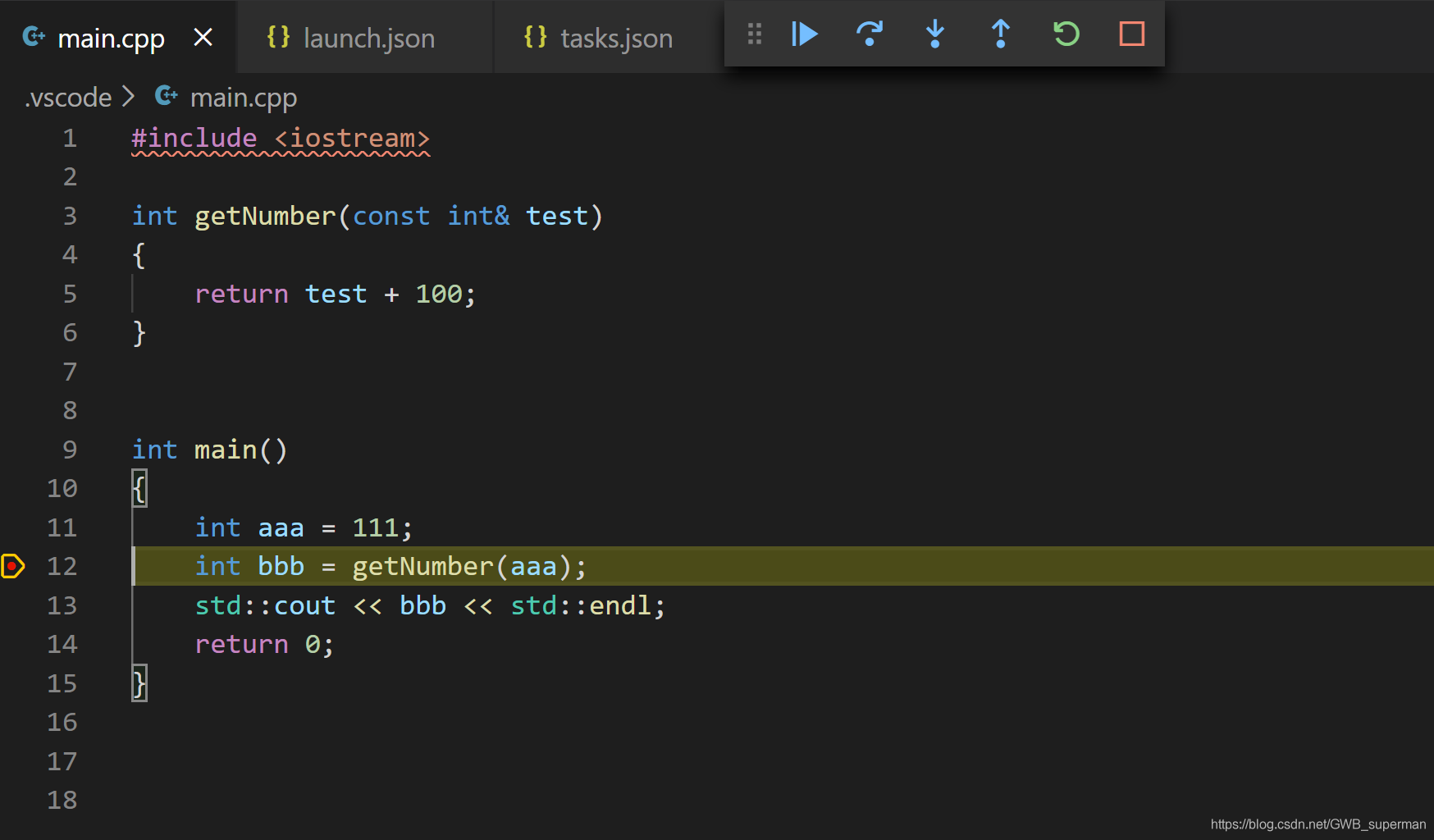
4. 远程编译
- 如果有远程编译需求,先检查服务器是否安装ssh服务,没有的话安装下
- 下载插件:remote development

配置服务信息:在config文件写入自己的服务器信息。
连接服务器:点vscode左侧列表的远程资源管理器,选连接到主机,输入用户名对应的密码即可。然后在左上角的文件窗口打开服务器中对应的项目文件夹就可以敲代码了。
5. 女朋友来了
在商店搜索:Rainbow Fart 安装
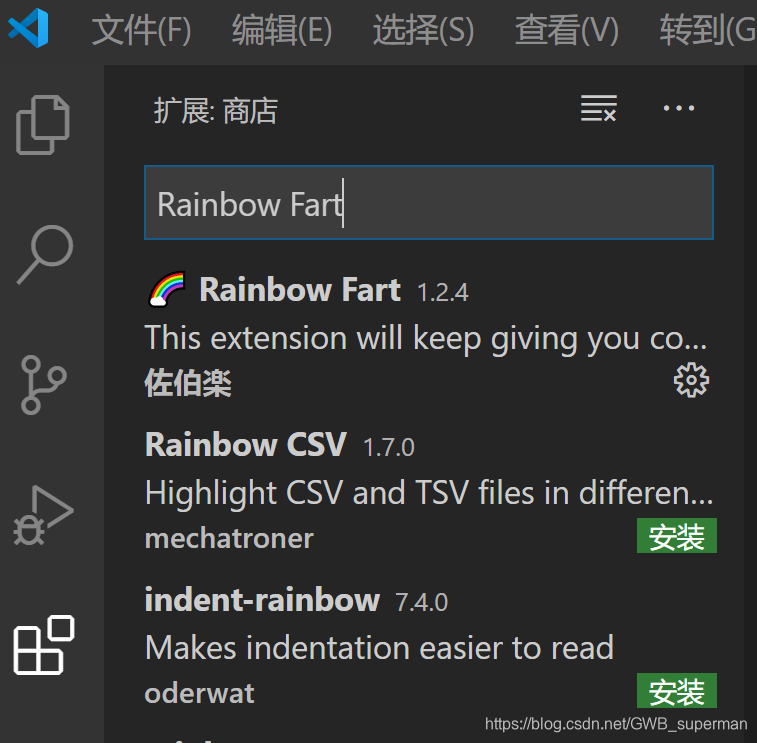
在 VSCode 的菜单栏中找到查看 - 命令面板,或使用快捷键 Ctrl + Shift + P。
在 命令面板 中输入 > Enable Rainbow Fart 并回车。
此时会弹出一个消息通知,点击通知上的 Open 按钮。
在打开的页面上点击授权。
安装成功,有着鼓励师优美的声音,代码敲的飞起不是梦!